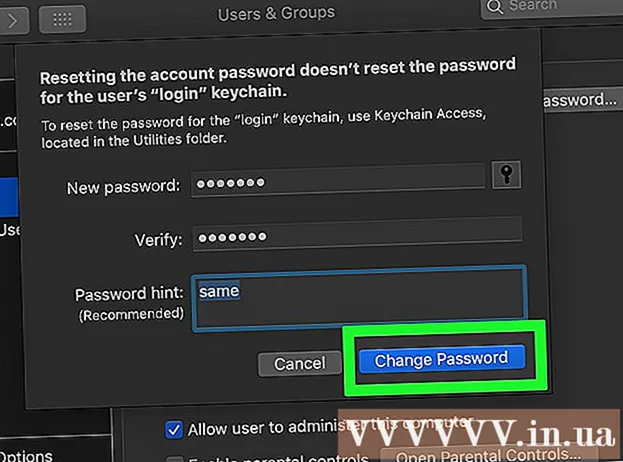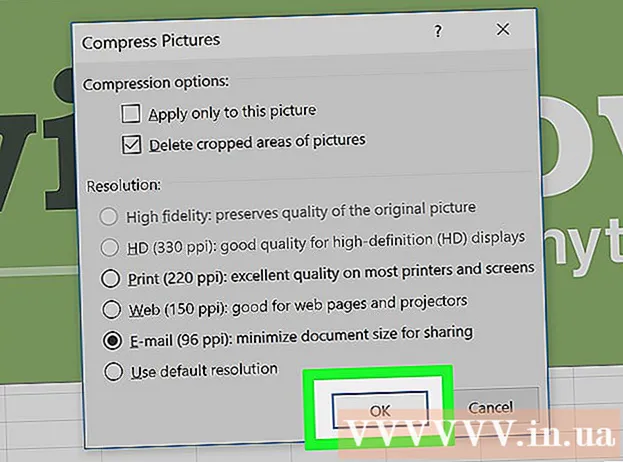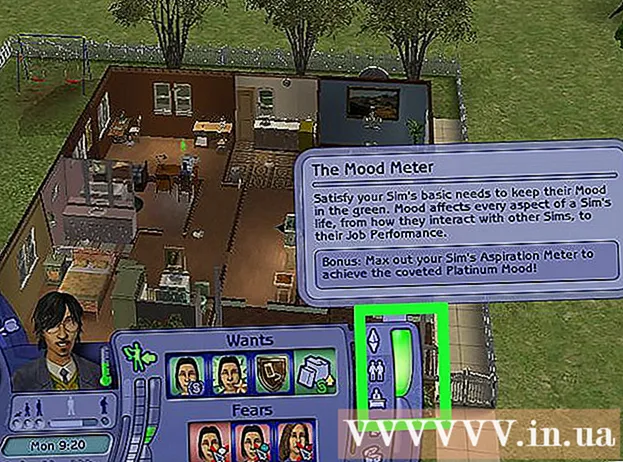Forfatter:
Louise Ward
Opprettelsesdato:
12 Februar 2021
Oppdater Dato:
1 Juli 2024

Innhold
Denne wikiHow lærer deg hvordan du fjerner konturer som du ved et uhell kan opprette ved å trykke på tre bindestreker (-), understrekninger (_), likhetstegn (=) eller stjerner ( *) og deretter trykke på "returner" på Microsoft Word
Fremgangsmåte
Metode 1 av 3: Merk og slett
Klikk på linjen rett over den uønskede linjen. Hvis det er noen tekst rett over linjen, velger du hele linjen over grensen.

Dra musepekeren til linjen rett under den uønskede linjen. Den venstre delen av linjen er uthevet.
trykk slett. I mange versjoner av Word vil dette slette linjen. annonse
Metode 2 av 3: Bruk et hjemmekort

Klikk linjen rett over den uønskede linjen. Hvis det er tekst rett over linjen, velger du hele linjen over kanten.
Dra musepekeren til linjen rett under den uønskede linjen. Den venstre delen av linjen er uthevet.
Klikk på kortet Hjem øverst på skjermen.
Klikk på "Borders and Shading" -ikonet. Denne knappen har en firkant som er delt inn i fire rammer innenfor avsnittet "Avsnitt" på båndet.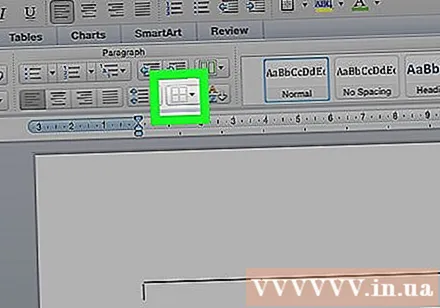
Klikk Ingen grenser (Ingen grense). Grensen vil forsvinne. annonse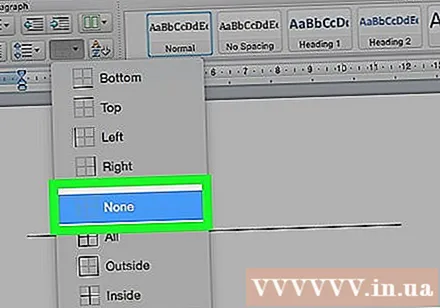
Metode 3 av 3: Bruk dialogboksen Sidekanter
Klikk linjen rett over den uønskede linjen. Hvis det er tekst rett over linjen, velger du hele linjen over linjen.
Dra musepekeren til linjen rett under den uønskede linjen. Den venstre delen av linjen er uthevet.
Klikk på kortet Thiết kế (Design) er øverst i vinduet.
Klikk Sidekanter (Sideoversikt) øverst til høyre i vinduet.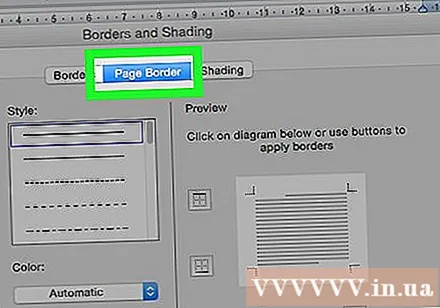
Klikk på kortet Grenser (Border) er øverst i dialogboksen.
Klikk Ingen (Ikke tilgjengelig) i venstre rute.
Klikk OK. Grensen vil forsvinne. annonse